


渲云客户端是一款功能独特的云农场渲染客户端,软件可以实现线下和线上的操作同步执行,软件拥有一键提交、多角度同时渲染、单帧多机、实时预览等一些功能,让用户可以随心所欲的选择自己喜欢的渲染方式进行工作。
1)在3ds max 中打开需要渲染的文件。注意:确认已经成功安装好渲云插件,检查方法菜单栏可以看到渲云(Q)字样。
2)指认好贴图,确保文件没有异常问题,并设置好文件输出路径,保证设置正确,本地渲染可以正确出图。3)文件渲染选择,具体如下:a)点击渲云(Q)->一键渲染,弹出插件面包。
b) 在提交信息面板设置自己所需的参数、渲染模式,预先明了渲染价格,进行全部确认后,提交任务即可。
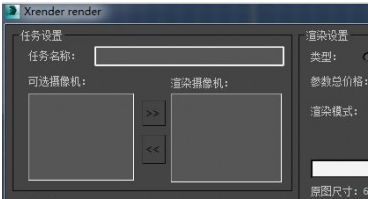
一、在本站下载最新版的渲云客户端安装包,双击运行。
二、可以点击【浏览】,选择软件的安装路径;或者直接点击【下一步】,软件会安装在默认的位置。
三、耐心等待软件安装完毕,点击【完成】就可以啦。
运行3dMax软件,例如Max 2014。 在3ds max 中打开需要渲染的文件。注意:确认已经成功安装好XRender插件,检查菜单栏可以看到【渲云】字样。
单击“渲染”菜单﹤XRender”菜单项,出现如下图所示的对话框,单击“一键渲染”按钮。
在如下图所示的对话框,显示了任务名称、摄像机、外部文件、渲染参数和渲染设置等信息。
请先填写“修改任务名称”;
选择需要渲染的相机;
这款软件拥有国内独一无二的渲染功能,能够帮助用户完成之前完成不了的工作,并且软件的操作十分的简单容易上手,能够为有关工作的用户大量的节省时间,提高工作效率,是一款非常便捷好用的软件。
以上就是渲云客户端 v5.3.8.8免费版的全部内容了,IE浏览器中文网站为您提供最新最实用的软件!